Оптические терминалы ONT HG8240 и HG8245 от Huawei — недорогие и весьма качественные устройства, обладающие всем необходимым функционалом для организации высокоскоростного доступа в сеть Интернет по технологии Пассивных Оптических Сетей GPON. По характеристикам оба модема — это фактически полностью аналогичные устройства, за той лишь разницей, что у HG8245 есть Wi-Fi и USB-порт, соответственно он дороже. К сожалению, именно поэтому многие операторы выдают при подключении HG8240, а затем абонентам ещё приходится покупать дополнительно Wi-Fi роутер, в то время как для клиента было бы удобнее получить именно HG8245. Но тут уже решает провайдер в выгодную для себя сторону.
Из разъёмов, кроме оптического WAN-порта, есть 4 LAN-порта и 2 телефонных порта под SIP.
Кнопка сброса настроек — Reset — находится с торца устройства:
По настройкам устройства так же практически идентичные.
Адрес в сети у HG8240 и HG8245 — 192.168.100.1, соответственно веб-интерфейс ONT-термианала доступен по адресу: http://192.168.100.1:
Вводим логин: telecomadmin и пароль: admintelecom. Если не подойдет — попробуйте логин: root и пароль: admin. Нажимаем кнопку: Login. Веб-интерфейс ONT HG8240 и HG8245 практически полностью идентичен. Перво-наперво надо выбрать порты, используемые как LAN-порты для Интернет-подключения. Делается это в разделе «LAN» > «Lan Port Work Mode»:
Кстати не пугайтесь если у Вас веб-интерфейс будет немного внешне отличаться из-за версии прошивки. Вот как раздел «LAN» > «Lan Port Work Mode» выглядит на последней на текущий момент версии прошивки:
Как Вы можете заметить — разница лишь в расположении меню. Пункты остаются те же самые. Отмечаем галочкой все порты. Если у Вас подключена еще услуга IPTV — тогда оставляете порт LAN4 для STB-приставки. Нажимаем «Apply». Переходим в раздел «WAN»:
Жмем кнопку «New» для создания нового соединения. Затем выбираем режим — «Mode». Если Вы хотите чтобы оптический модем работал в режиме роутера, т.е. раздавал Интернет на подключенные устройства — выбирайте режим «Router». В поле «Service list» выбираем: INTERNET. Тип подключения — PPPoE. В поля «User Name» и «Password» вводим имя пользователя и пароль, выданные Вам провайдером при подключении. Затем в разделе «Binding options» отмечаем те же порты, что Вы отмечали в разделе «LAN» > «Lan Port Work Mode». Нажимаем «Apply».
Если у Вашего провайдера при создании Интернет-соединения требуется указывать идентификатор Vlan, то ставим галочку «Enable Vlan» как на скриншоте:
Затем необходимо обязательно прописать VLAN ID для Интернет-соединения, который предварительно надо узнать в технической поддержке.
Если Вы хотите поднимать сессию (подключаться к Интернет) с Вашего компьютера напрямую, то при выборе режима надо указать тип «Bridge»:
Точно так же, как и в режиме роутера, надо будет указать порты, которые будут использоваться для этого подключения. Жмём кнопку Apply.
Если для создания Интернет-соединения требуется указывать идентификатор VLAN для Интернет-соединения, то ставим галочку «Enable VLAN»:
Прописываем VLAN ID для Интернет-соединения, который предварительно надо узнать в технической поддержке. Нажимаем «Apply».
Примечание: Имейте ввиду, что при установке режима работы «Bridge» оптический терминал не будет раздавать Интернет на подключенные устройства.
Настройка соединения для Интернет закончена. Обязательно сохраните конфигурацию устройства. Для этого переходим в раздел «System Tools» > «Configuration File»:
Нажимаем кнопку «Save Configuration».
Настройка IPTV на HG8240 и HG8245:
Для настройки IPTV на оптических терминалах Huawei надо создавать ещё одно подключение — нажимаем кнопку «New»:
Выбираем режим работы «Mode» — «Bridge». В поле «Service List» выбираем значение IPTV. Ставим галочку «Enable Vlan». Ниже в поле VLAN ID прописываем идентификатор VLAN для IPTV — его надо предварительно узнать в технической поддержке. В поле «802.1p» выставляем приоритет: 4. В поле «Multicast VLAN ID» дублируем идентификатор из поля VLAN ID. В разделе «Binding options «отмечаем галочкой порт используетмый под IPTV-приставку. Нажимаем «Apply».
Переходим в раздел «Network Application» > «IGMP Configuration»:
Параметру «IGMP Enable» присваиваем значение «Enable», а параметру «IGMP Work Mode» — значение «Snooping». Нажимаем «Apply».
Настройка беспроводной сети Wi-Fi:
В главном меню устройства выбираем раздел «WLAN» и ставим галочку «Enable WLAN»:
В поле «SSID Name» указываем имя нашей беспроводной сети — например: «Wireless». Проверьте чтобы обязательно стояла галочка «Enable SSID». В поле: «Associated Device Number» указываем максимальное количество одновременно подключаемых по Wi-Fi устройств — ставим значение 32. «Authentication Mode» выбираем «WPA2 Pre-Shared Key», параметр «Encryption Mode» ставим в значение «TKIP&AES», а в поле «Pre-Shared Key» вводим ключ безопасности для Вашей беспроводной сети Wi-Fi — им может быть любая буквенная, цифирная или смешанная последовательность символов длиной не менее 8 символов.
На просторах YouTube нашел видео от пользователя jimm031 с примером конфигурации терминала:


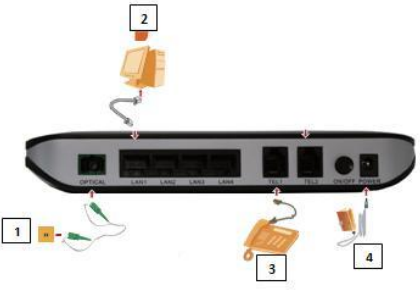

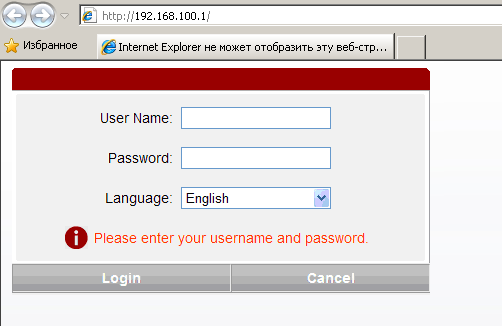
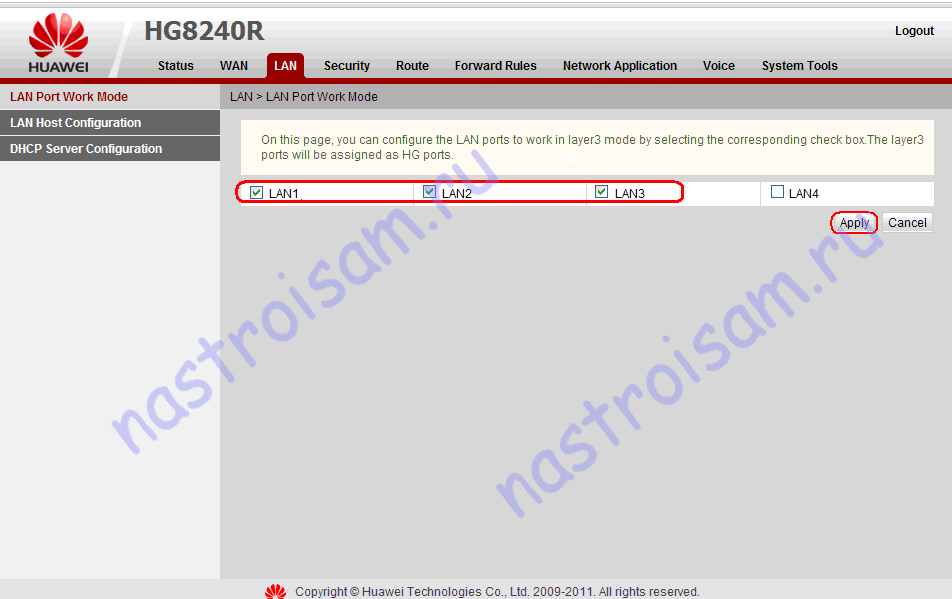
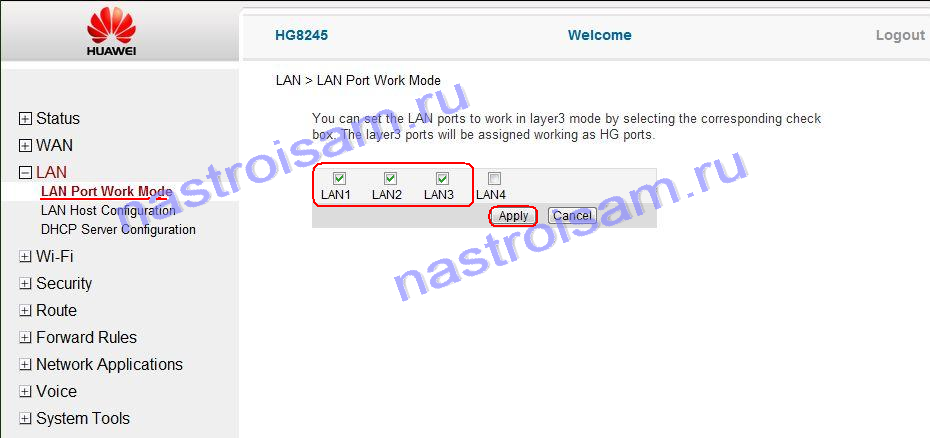
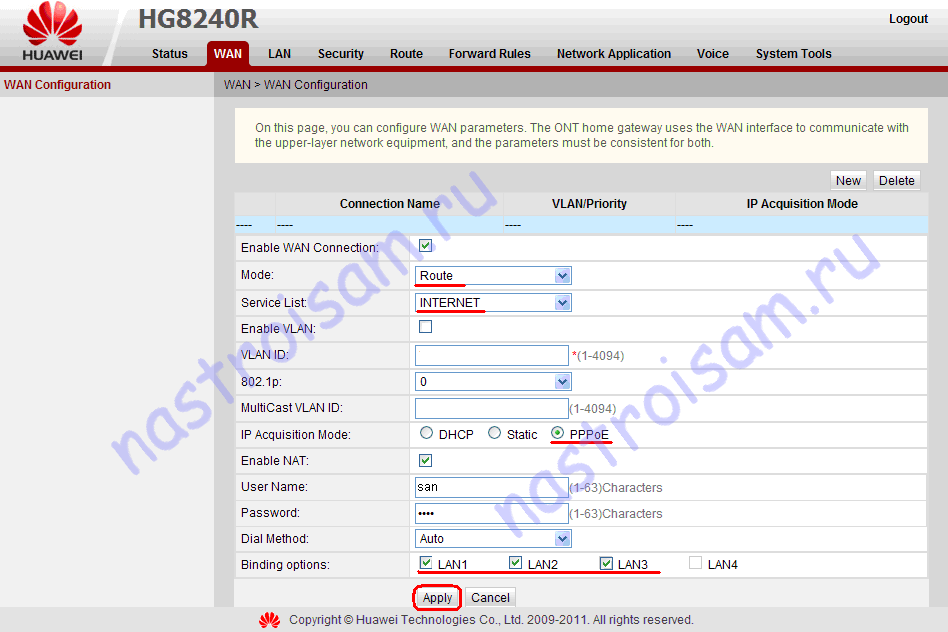
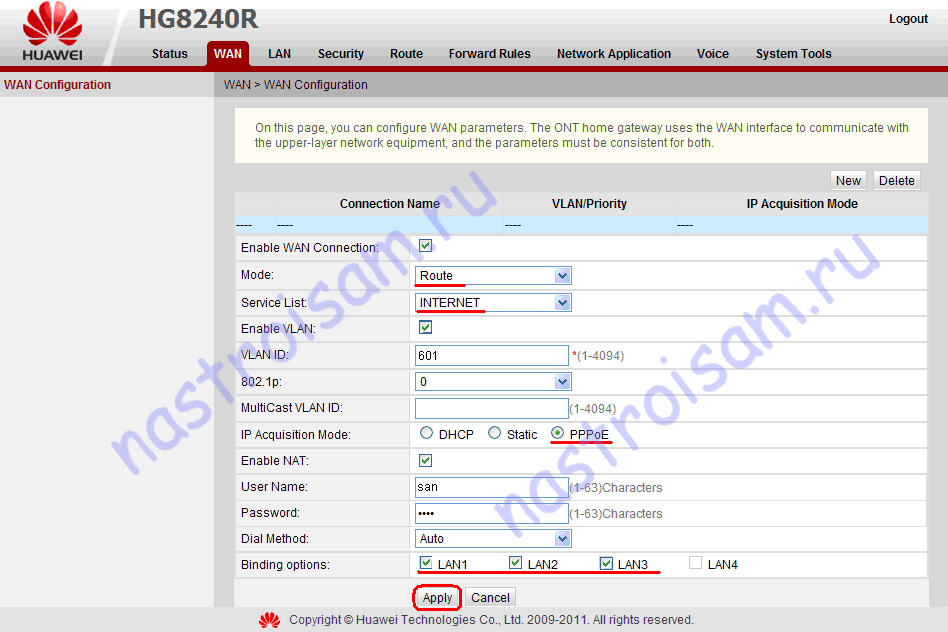
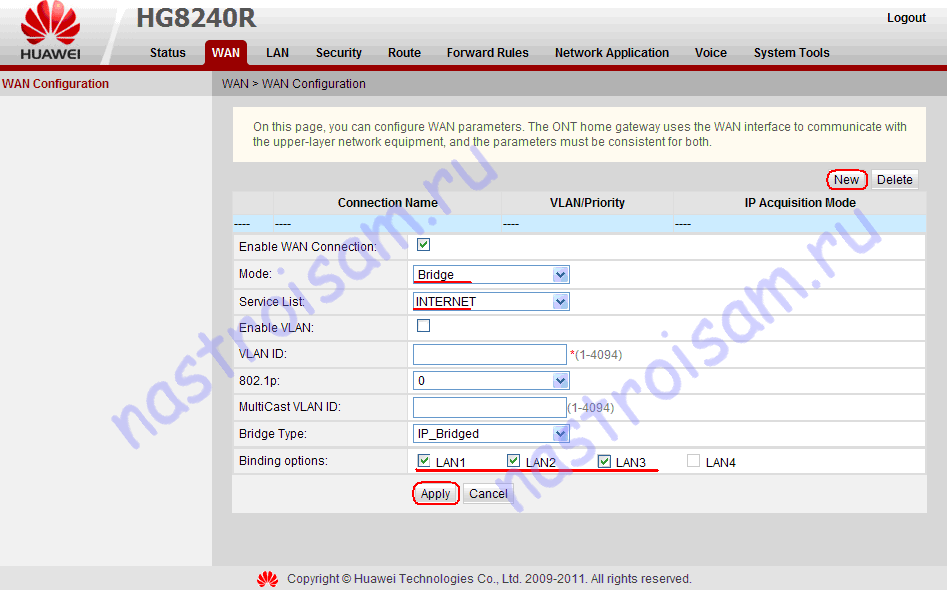
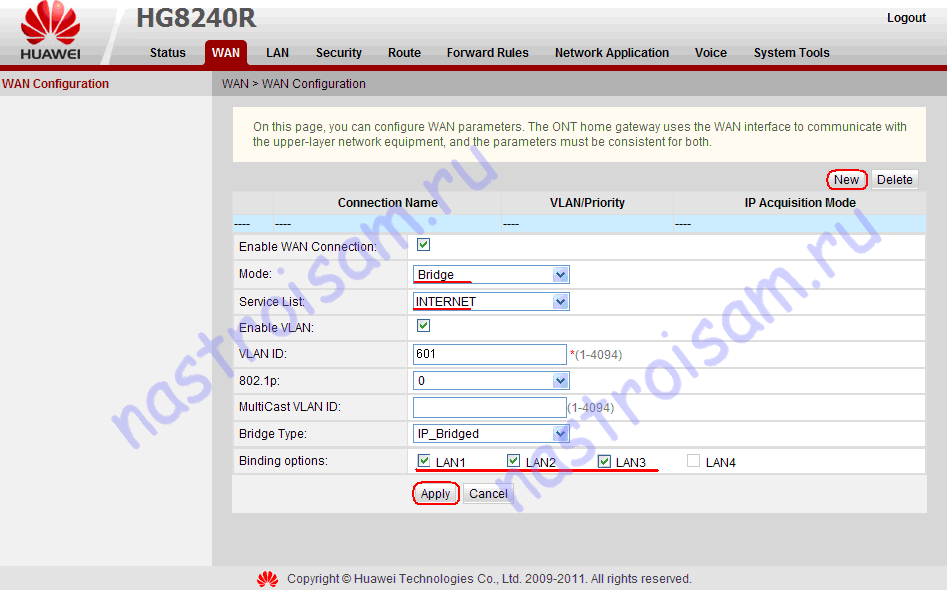
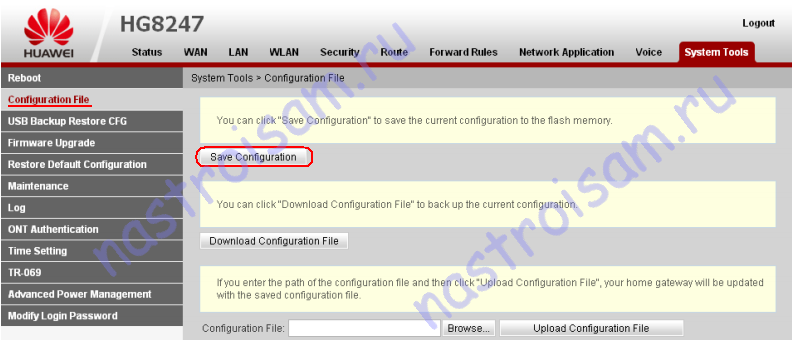

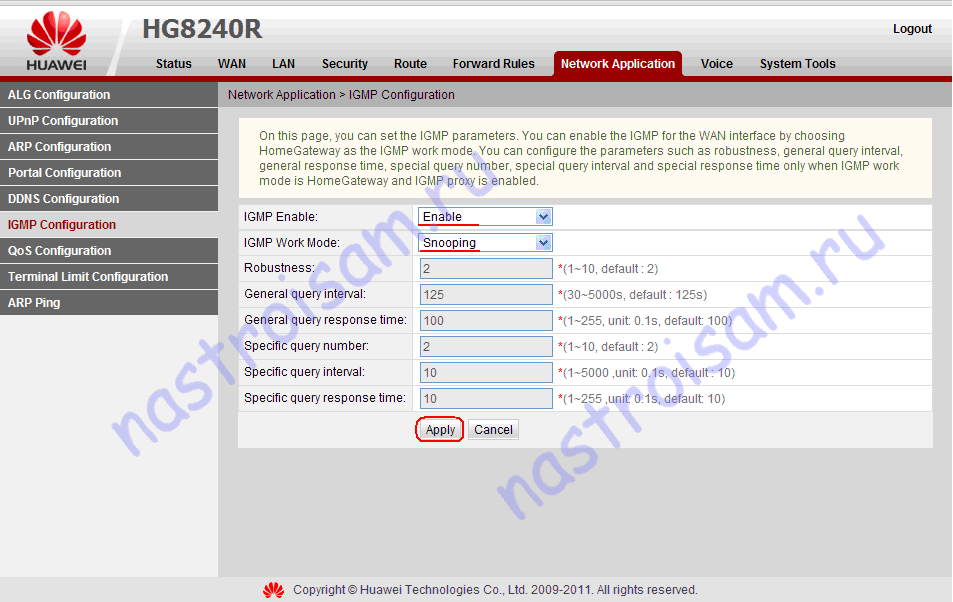
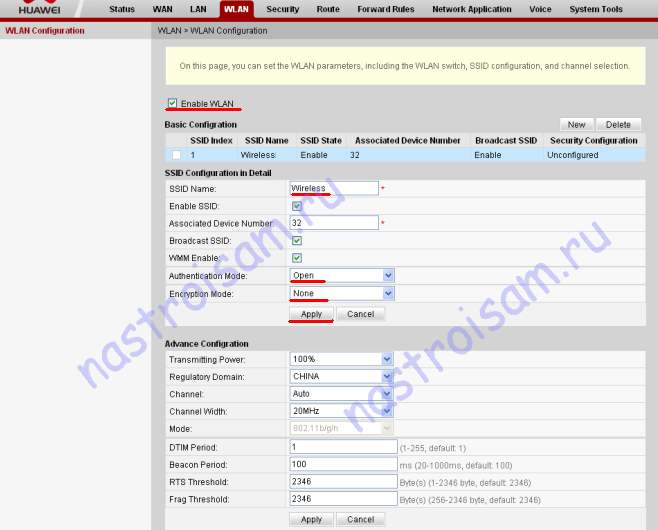
Добрый день! Как можно организовать работу двух устройств, в моем случае такого GPON терминала и wi-fi роутера (с поддержкой IPTV), чтобы GPON работал в режиме моста на роутер, а роутер раздавал не только интернет (это я уже сделал) но и IPTV. Сейчас схема подключения такая: с GPON (LAN1) в роутер (WAN), с GPON (LAN4) в тв приставку. Интернет раздает роутер.
Хочу получить: с GPON (LAN?) в роутер (WAN), с роутера(LAN) в тв приставку. Интернет и IPTV раздает роутер.
Добрый день,
если у кого-нибудь прошивка на терминал Huawei HG 8240F версии — Software Version: V3R013C10S111, Hardware Version 3B3.E.
Если кто может помочь просьба выслать на почту st020960@mail.ru
Не могу подключится с пк к Wi Fi сети раздаваемой с роутера HG8245 с телефона нормально подключаюсь и работаю, как понел нет драйверов на компьютер можете подсказать где и какие драйвера нужно скачивать. Ps wlan включён, пк просто невидет ни одной сети.
Здравствуйте XasaH.Помогите пожалуйста,у меня есть huawei hg8245t от Ростелекома а сейчас подключился к Интерсвязи и ко мне заходит в квартиру провод витая пара,скажите пожалуйста можно ли подключить этот терминал не через оптический вход?Если да то подскажите пожалуйста как.
Заранее спасибо
Нет, этот терминал только по оптике работает.
Здравствуйте XasaH.У меня huawei hg8245t от Ростелеком.мигает красная лампочка Los.что делать?могу ли я сама это исправить?
Здравствуйте. Скорее всего проблемы на линии. Давайте заявку в техподдержку.
ONT раздает инет в режиме роутера. Сигнал на раздаче Wi-fi не достаточный для охвата всей квартиры. Хочу его усилить. Полагаю усилить можно либо репитером либо роутером путем установки его в дальней комнате. По витой парке в дальней комнате хочу подключить подключить роутер от ONT что бы раздавать инет. Wi-fi на роутере поднимается но без раздачи инета. Почему так понять не могу. Помогите пожалуйста.
А как Вы второй роутер настраивали?
Mojite pamoch umenia stait huavei HG8240A patkluchaeca tolko adin telefon k wifi shto mojet bic prichinoi spasibo
Давид — а что пишет при попытке подключения других устройств к беспроводной сети?!
У меня плэйстэйшн. 4 приставка. Коннект в онлайн играх ужасен. На ней соединение тип Нат3. Как установить тип нат2 ? Заранее благодарен
Как настроить VPN сервер на HG8245T?
Добрый день! подскажите, пожалуйста, каким образом настроить модем 8245 с версией ПО V1R003C00S105, чтобы смотреть ТВ через iptv плеер или VLC на компе? IGMP snooping включен.
kaizer — Вы хотите чтобы и интернет и тв было на пк?
Мне хотя бы просто ТВ на компе поднять.
Добрый день! Имею HG8245 от РТ с доступом только через root/admin и соответственно усеченный доступ. К интернету открыт только LAN1. Телевизор подключен к LAN4. Техподдержка в помощи отказала. Видимо боятся, что настрою IPTV и откажусь от их услуги по TV. Перечитал форум. Хочу открыть LAN2 и 3 малой кровью.
Вопрос:
1.RESET сбросит все настройки роутера и он будет обнулен полностью или будет просто перезагрузка устройства с теми же настройками от РТ?
2. Установка новой прошивки обновит роутер и будет доступ ко всем функциям устройства?
Спасибо!
Как увеличить время настройки через веб-браузер? Через минуту простоя меня выбрасывает на страницу приветствия…
Насколько я помню — в разделе системных настроек ищите пункт вроде timeout
Перекопал весь System Tools… Там есть Time Settings, но один раздел там для времени синхронизации с SNTP, а другой — из «той же оперы». Больше ничего не нашел… Может кто вспомнит, где все-таки это делается?